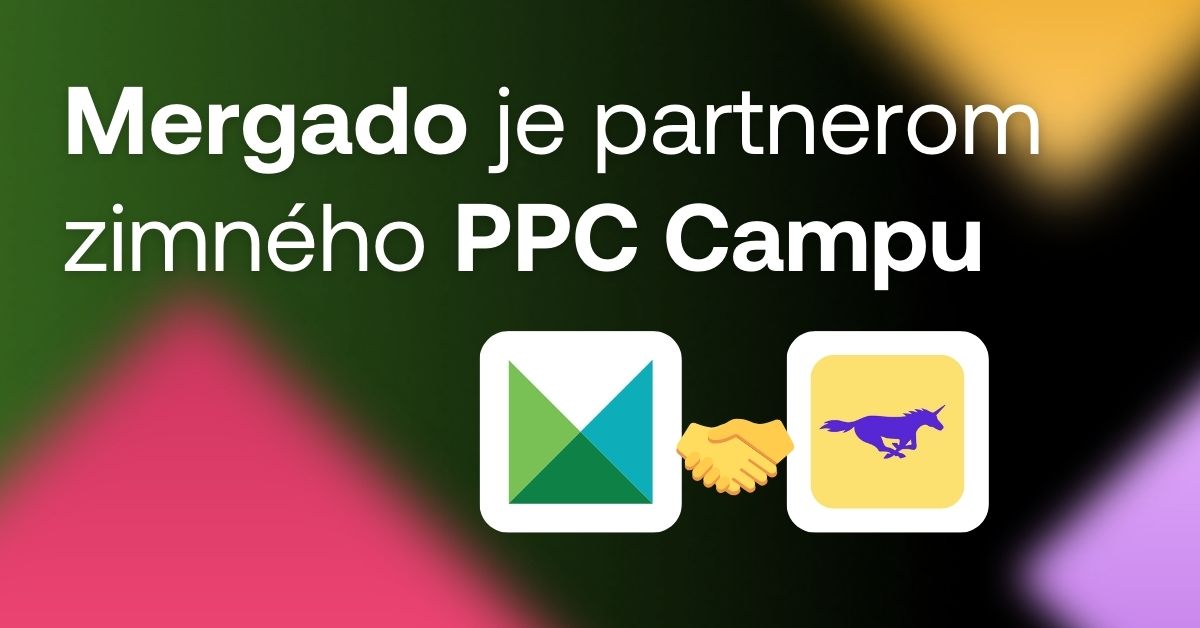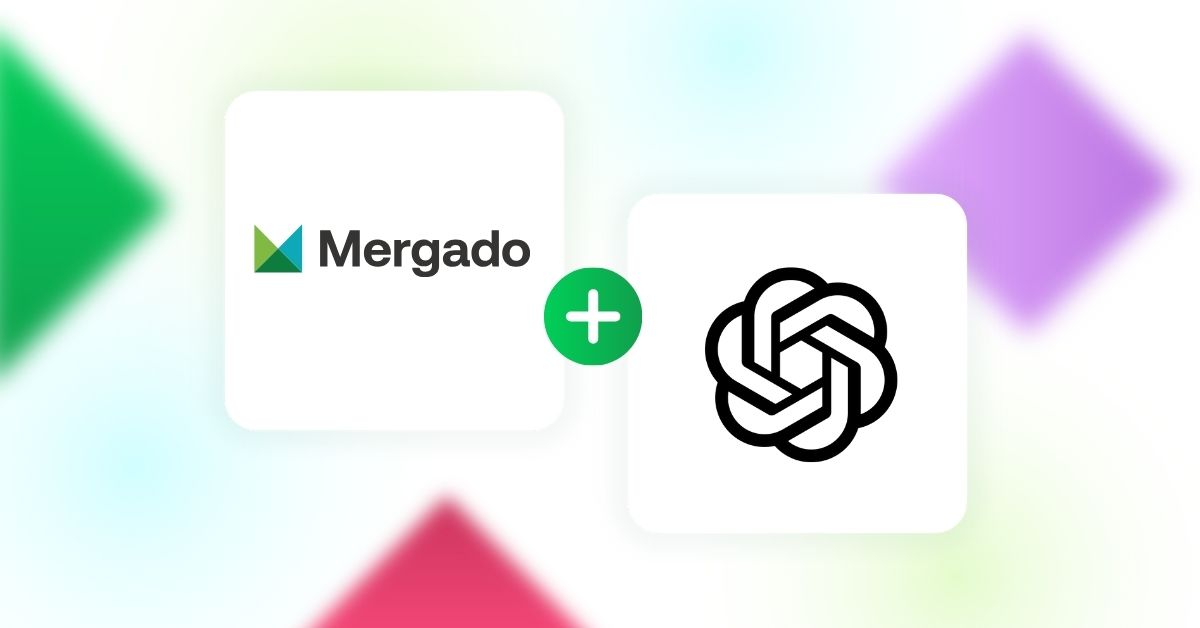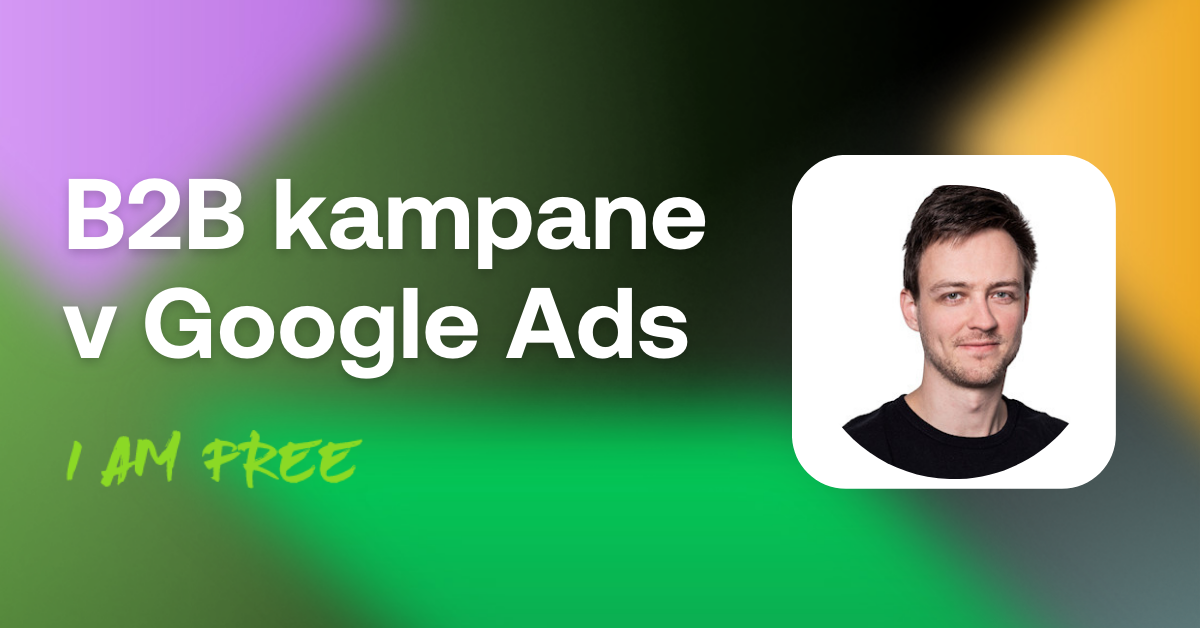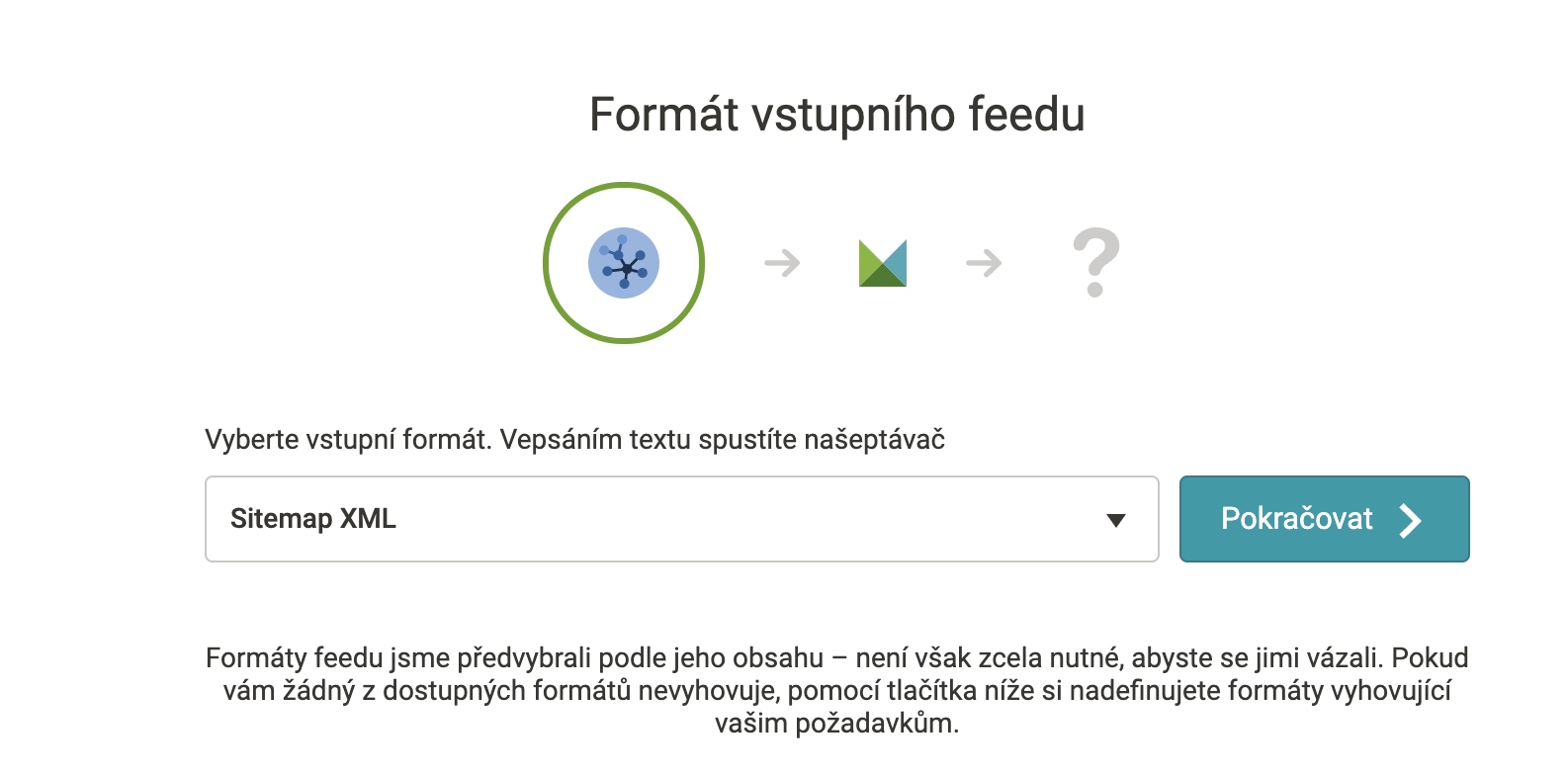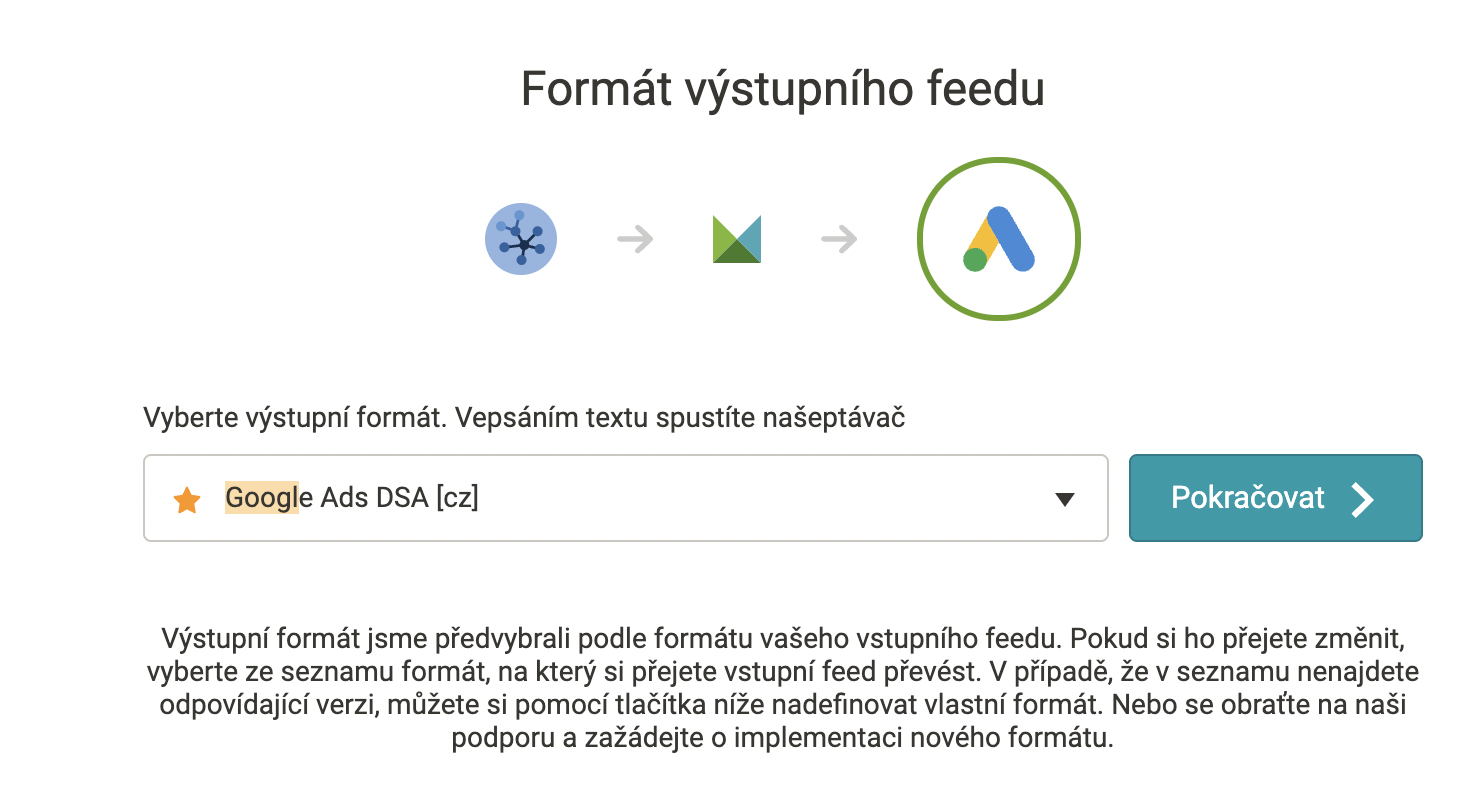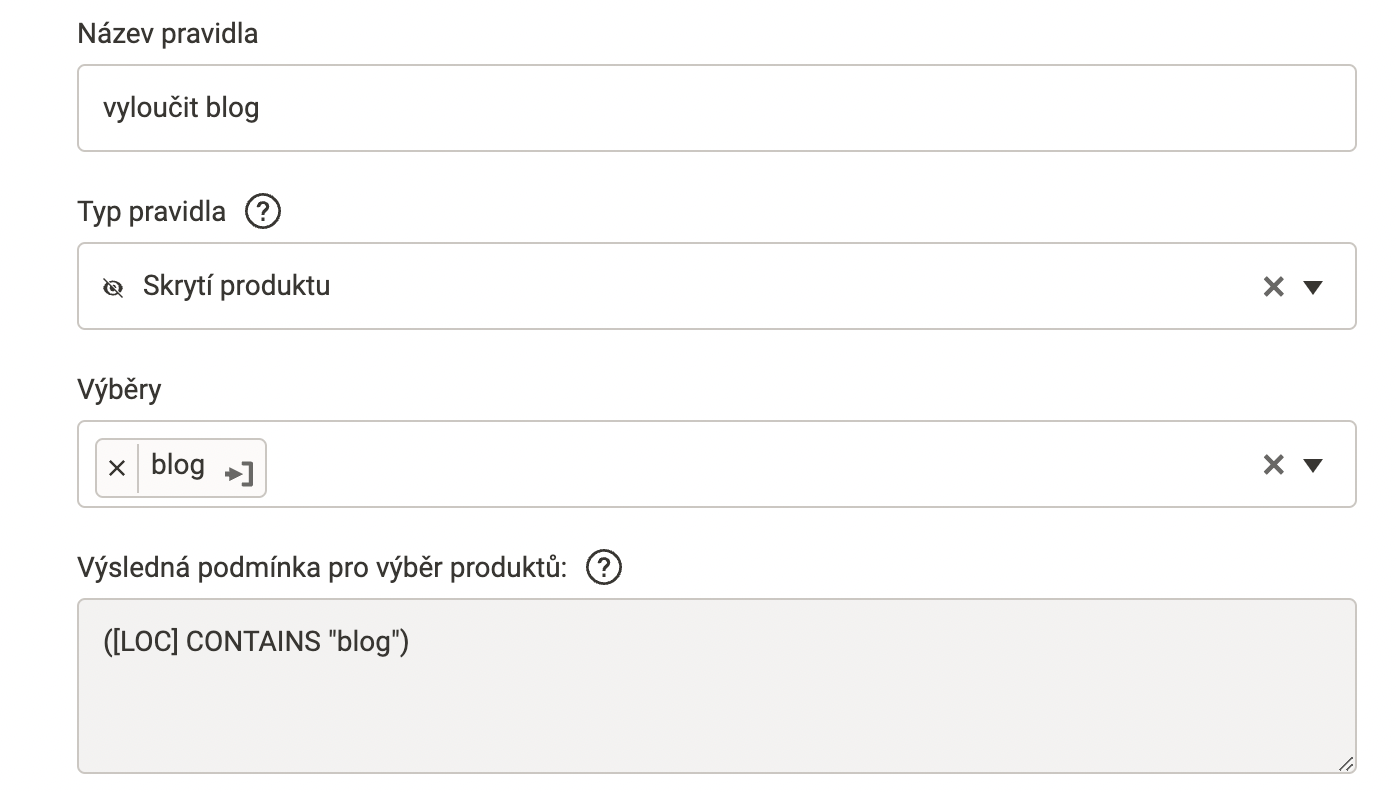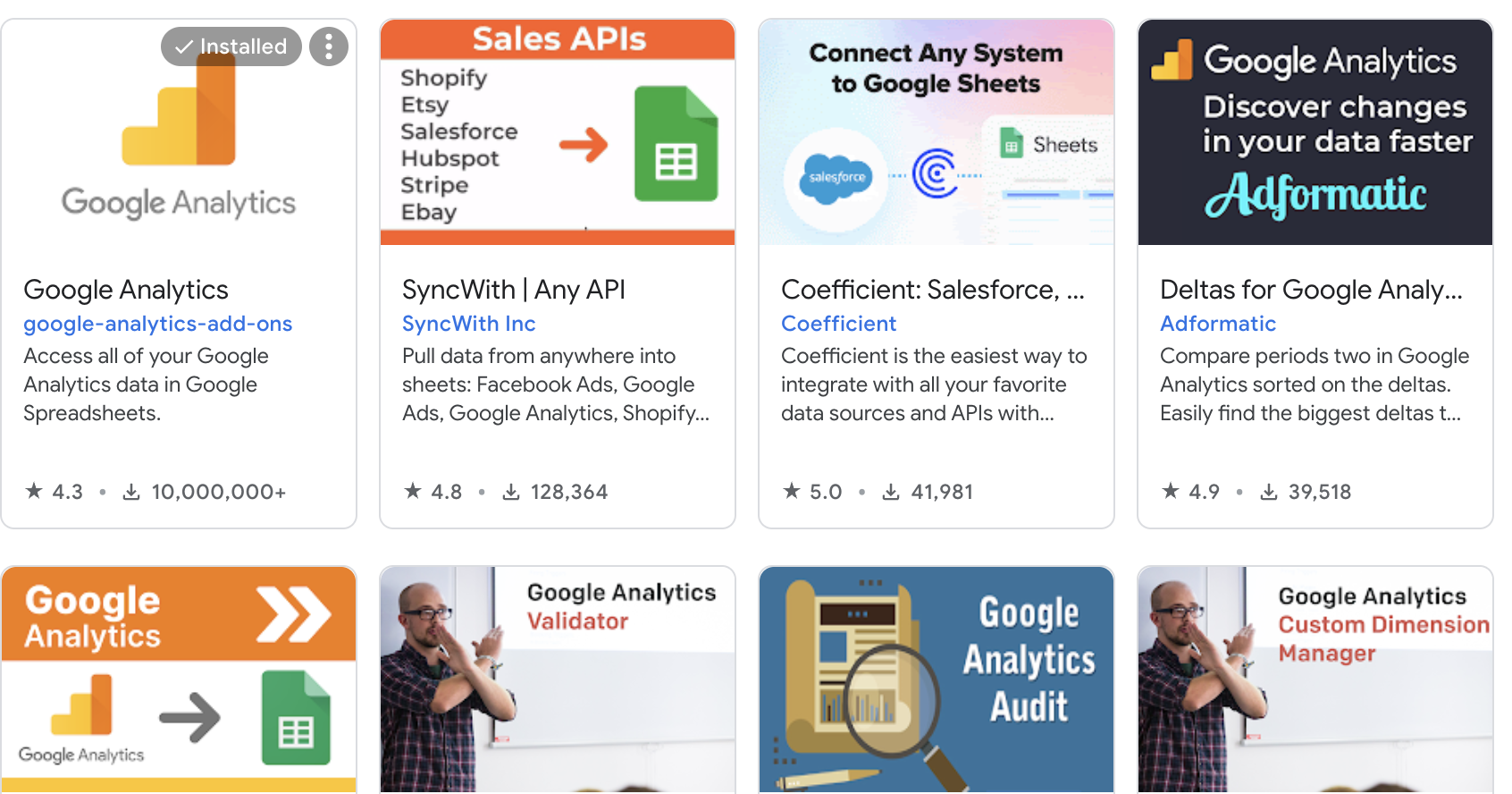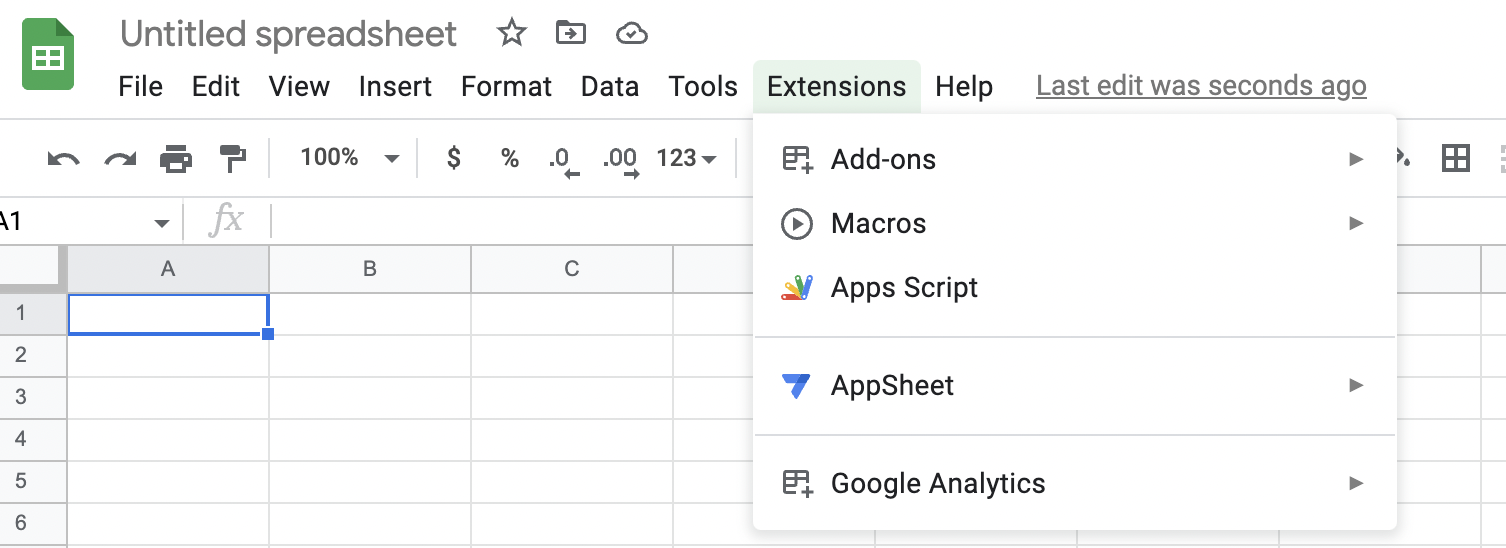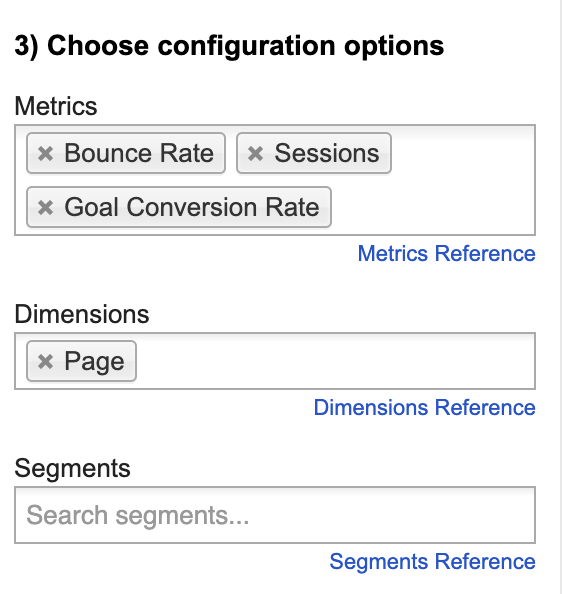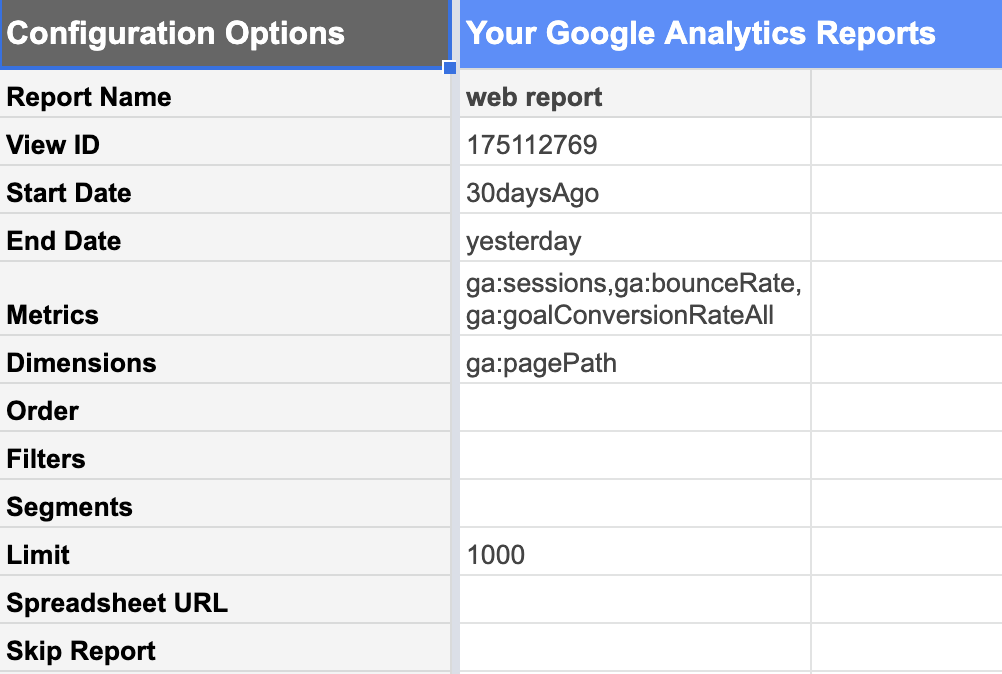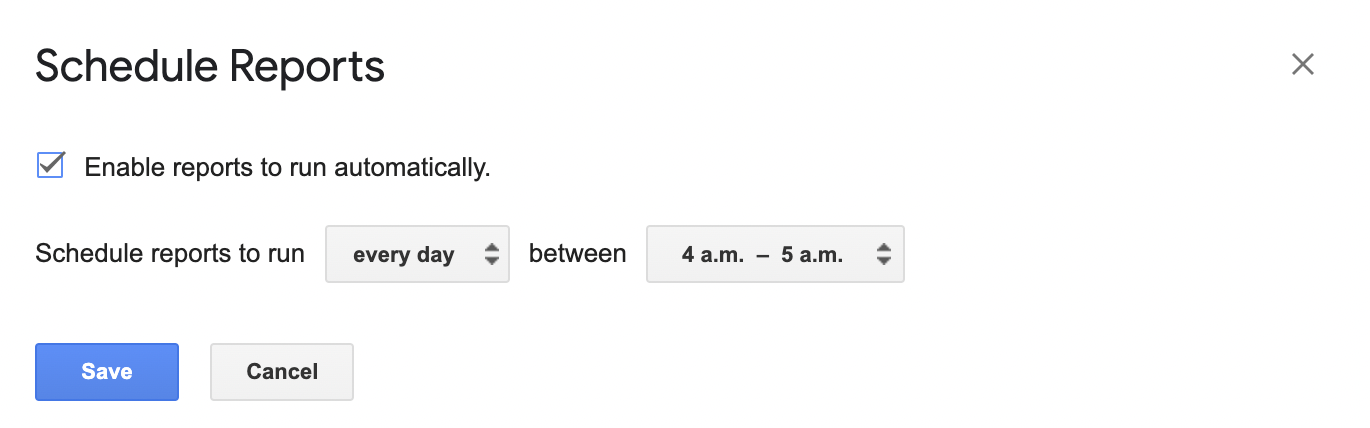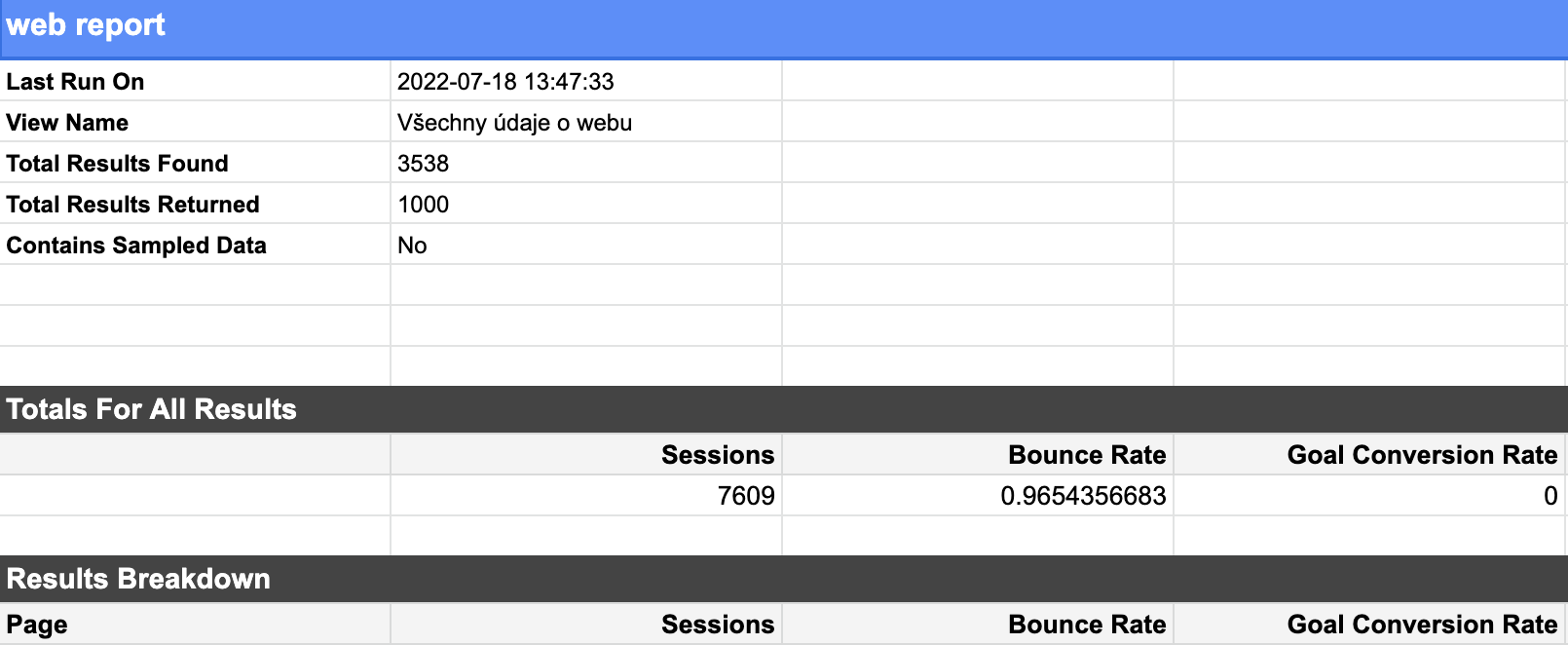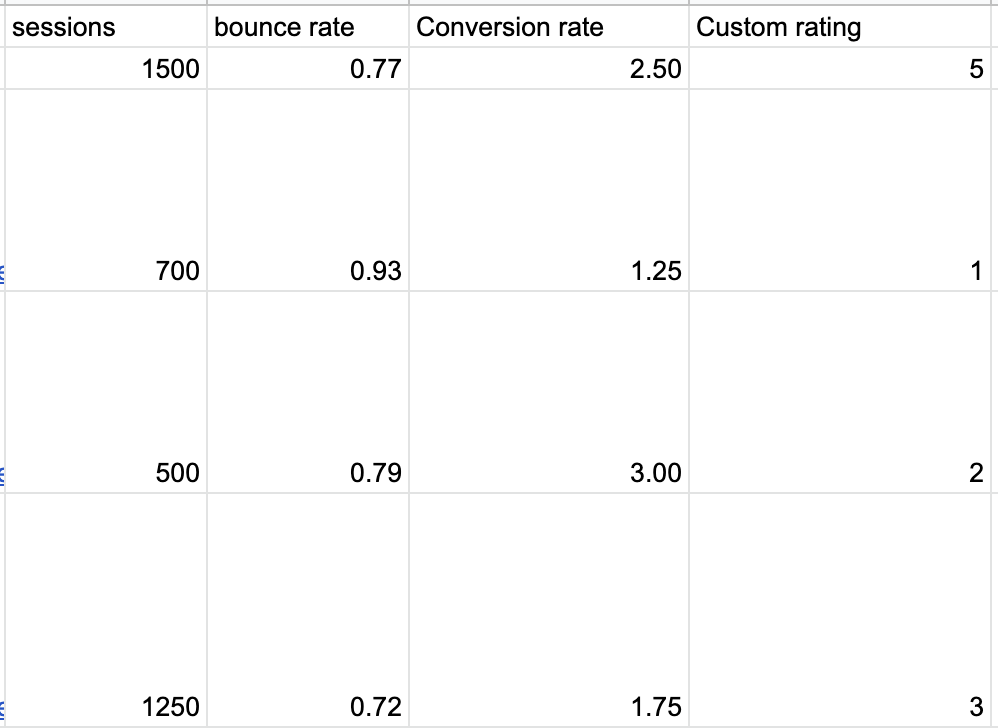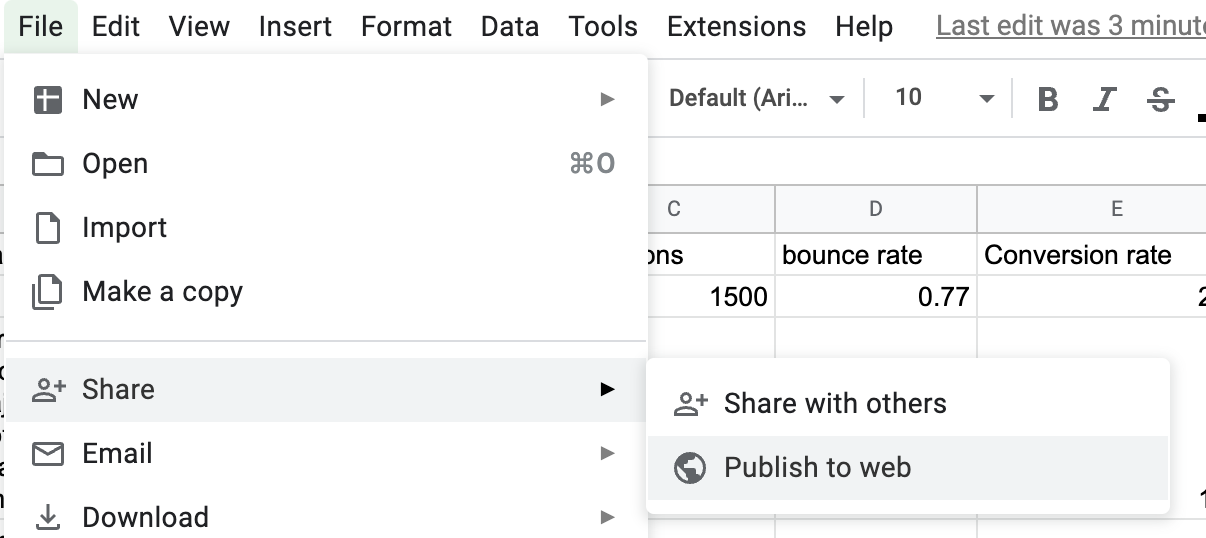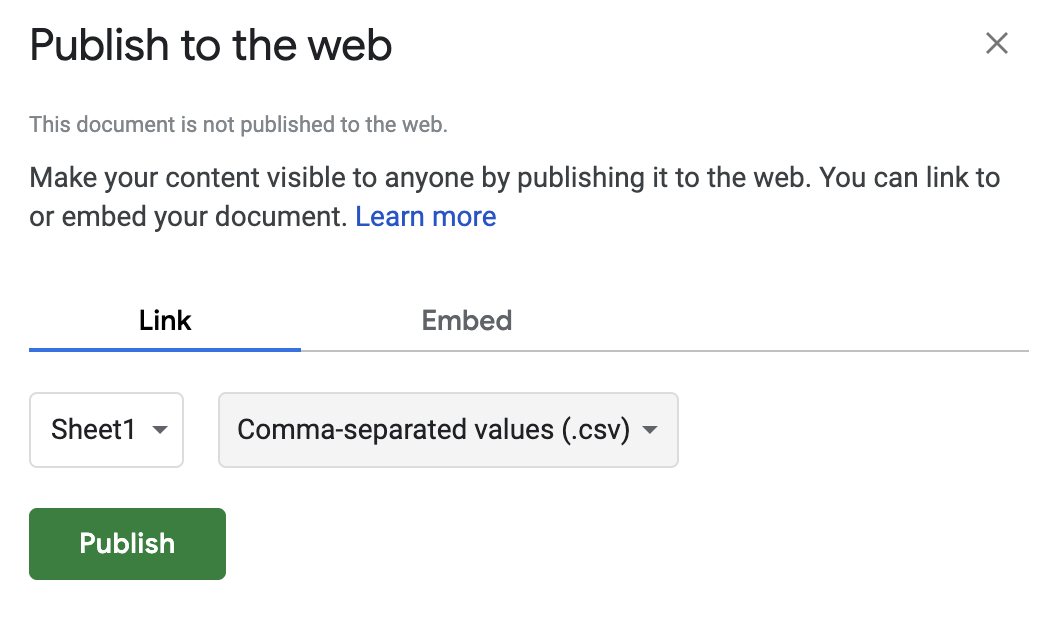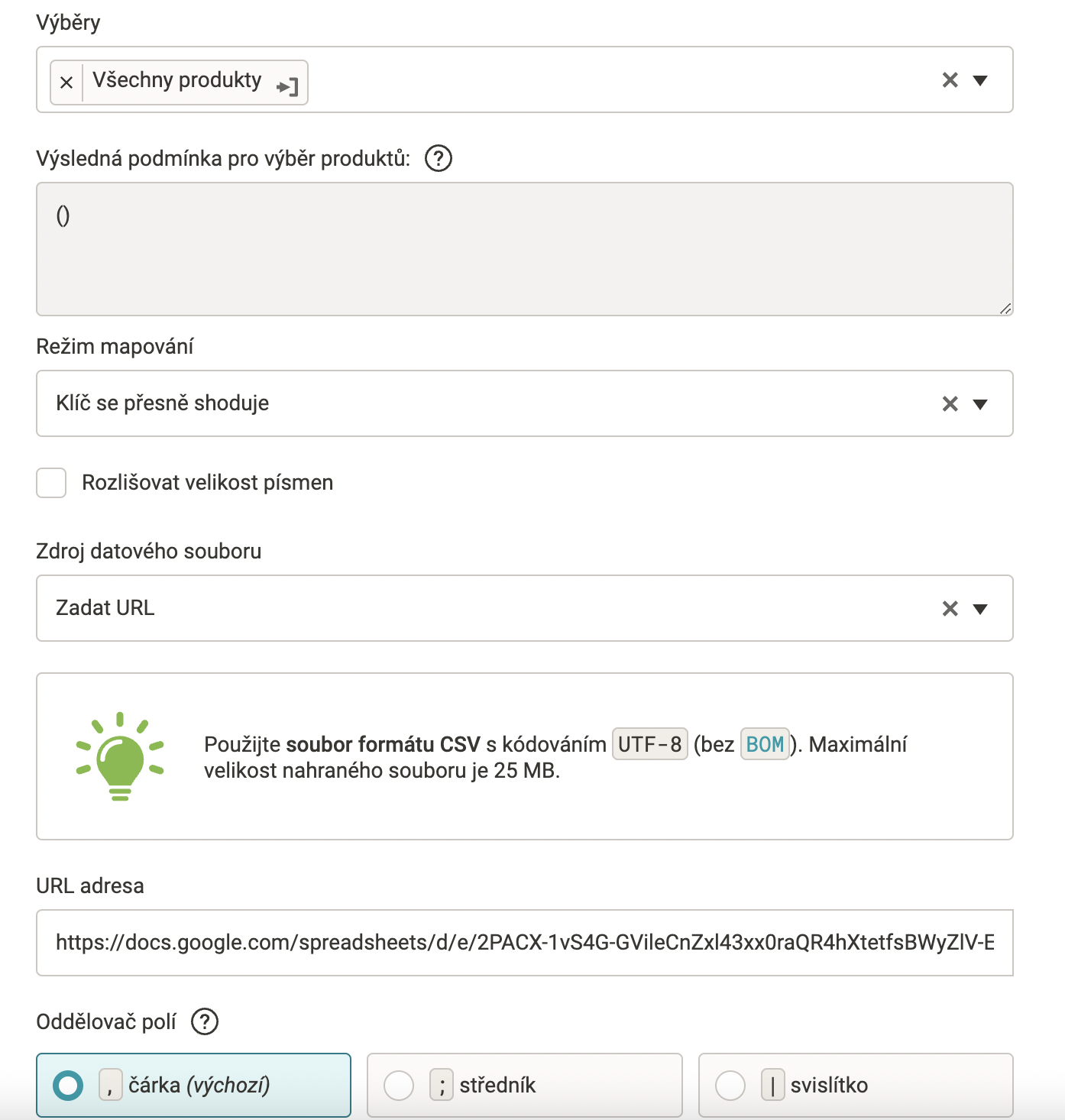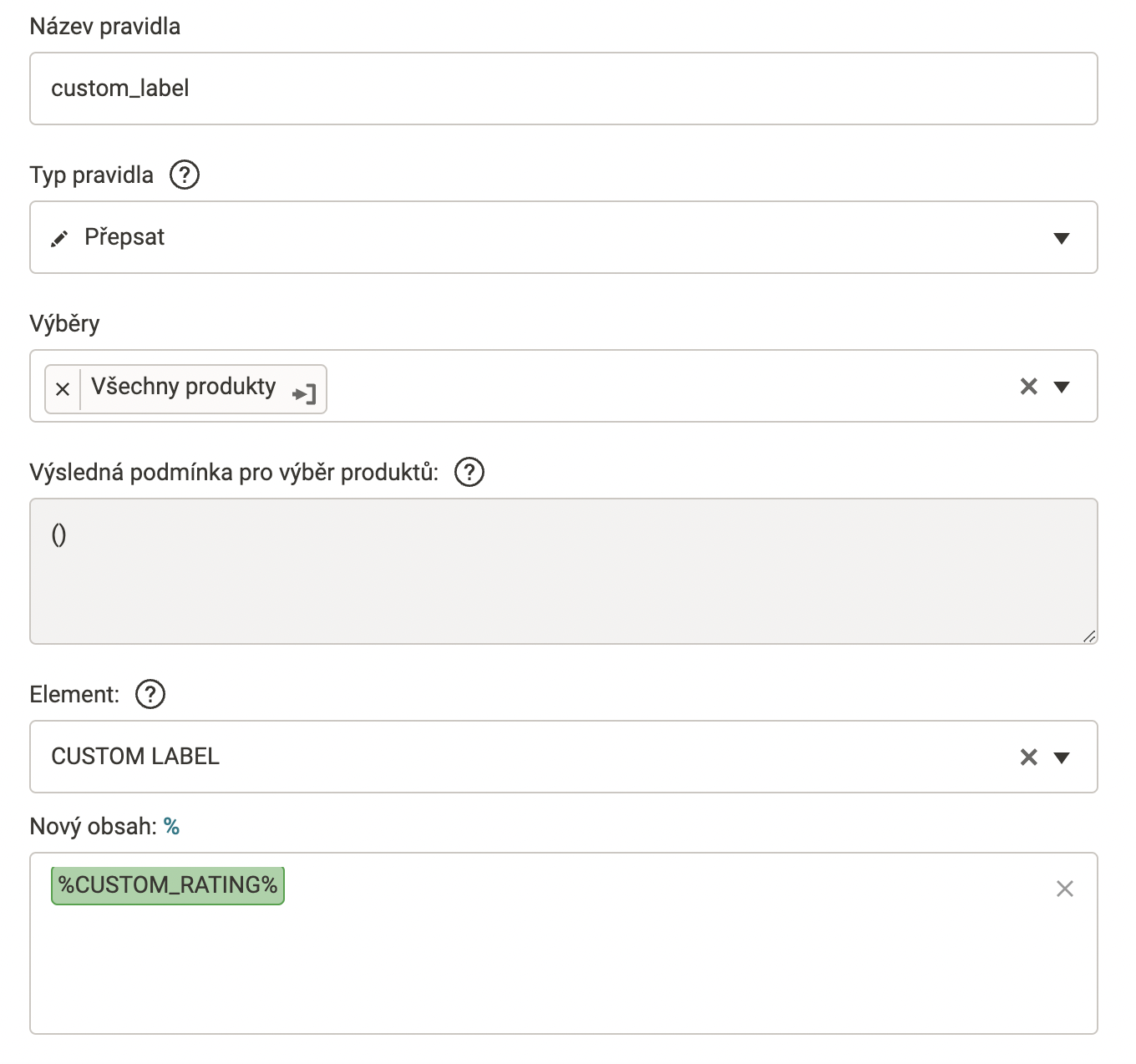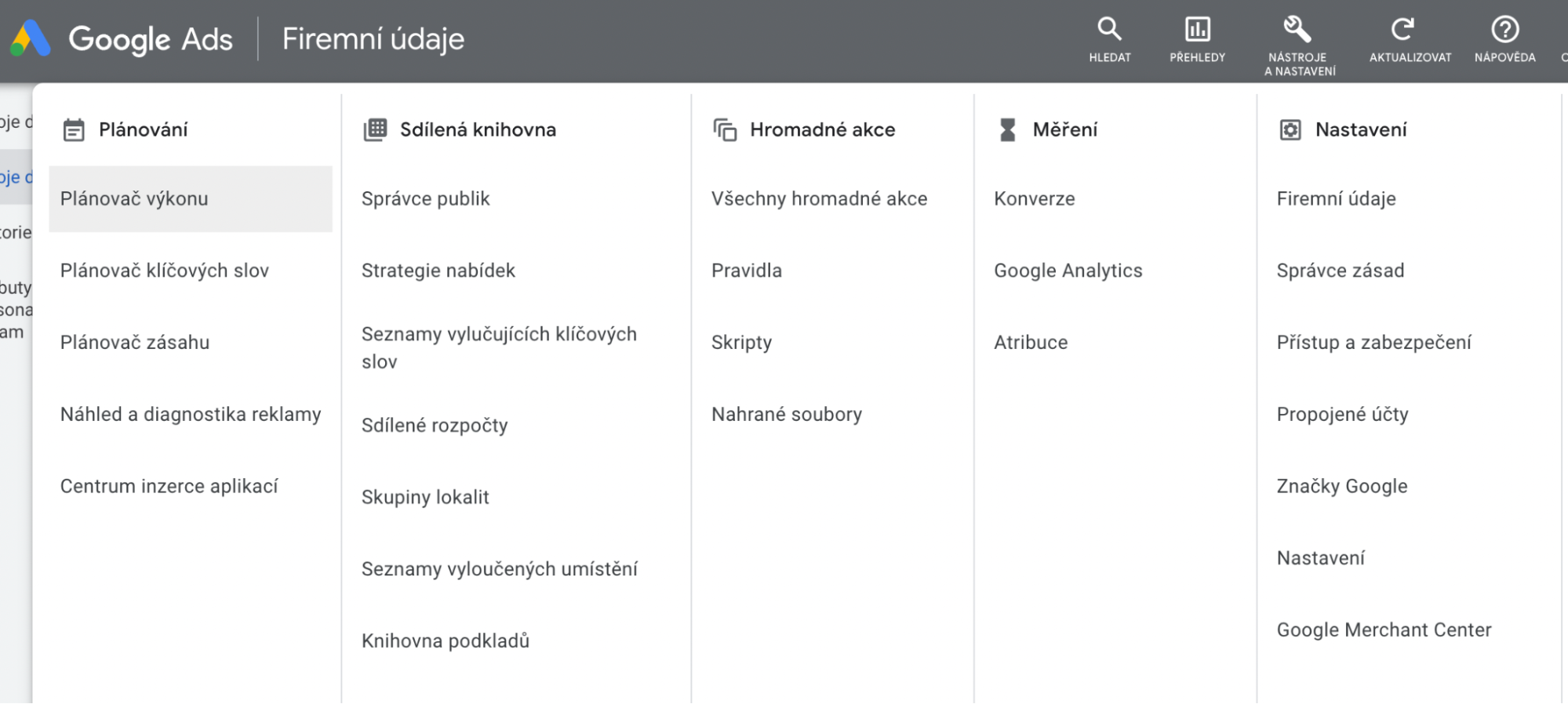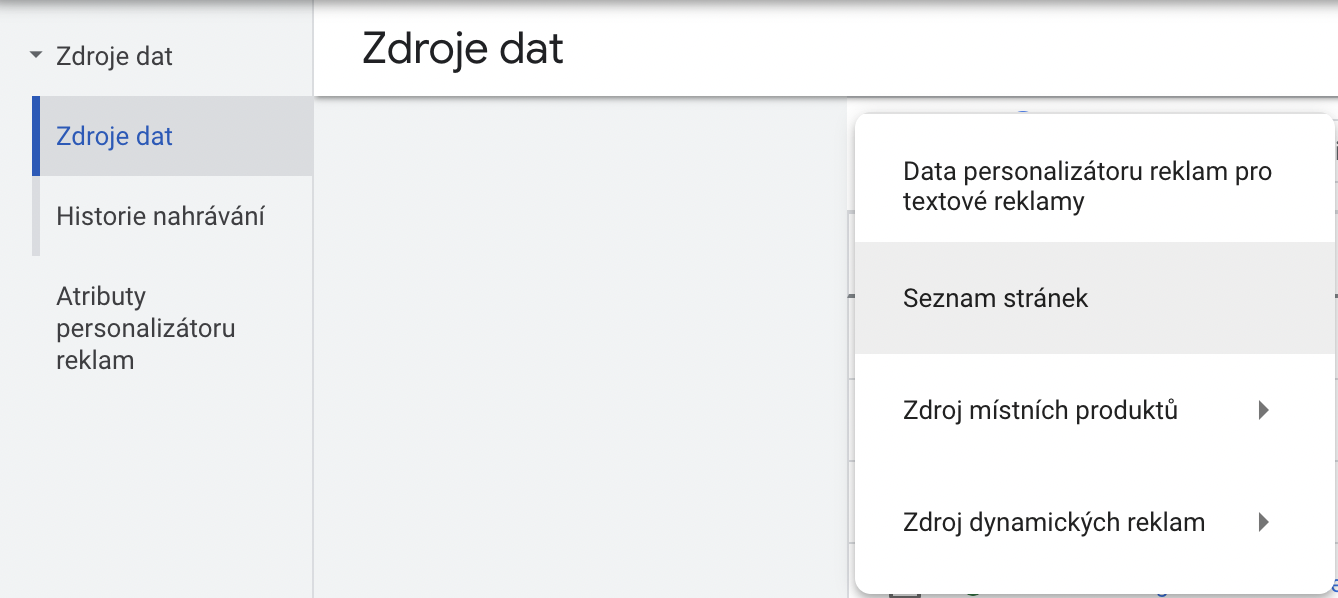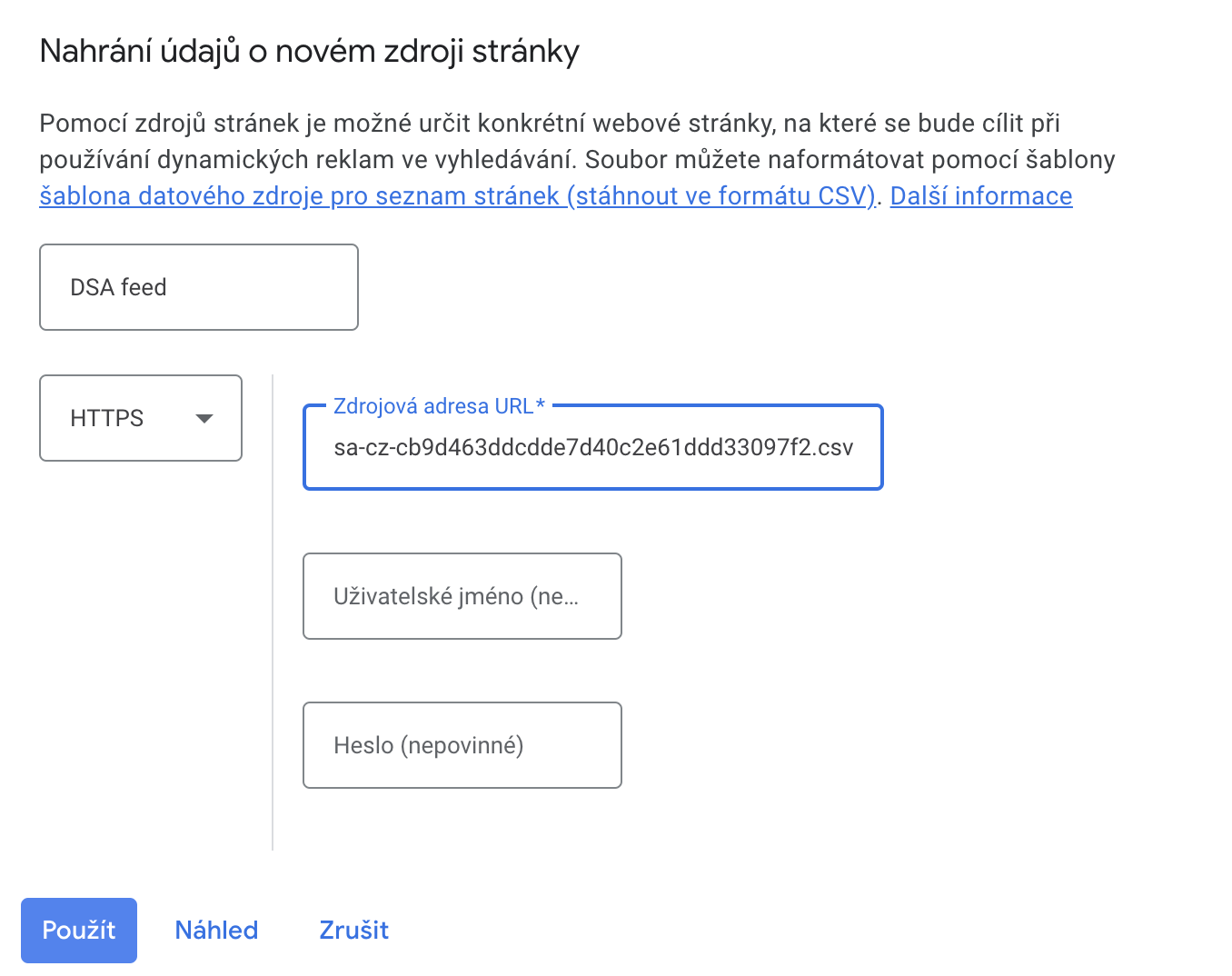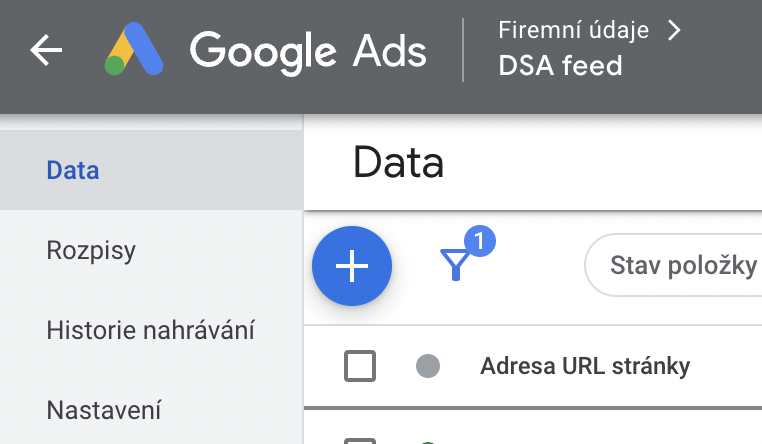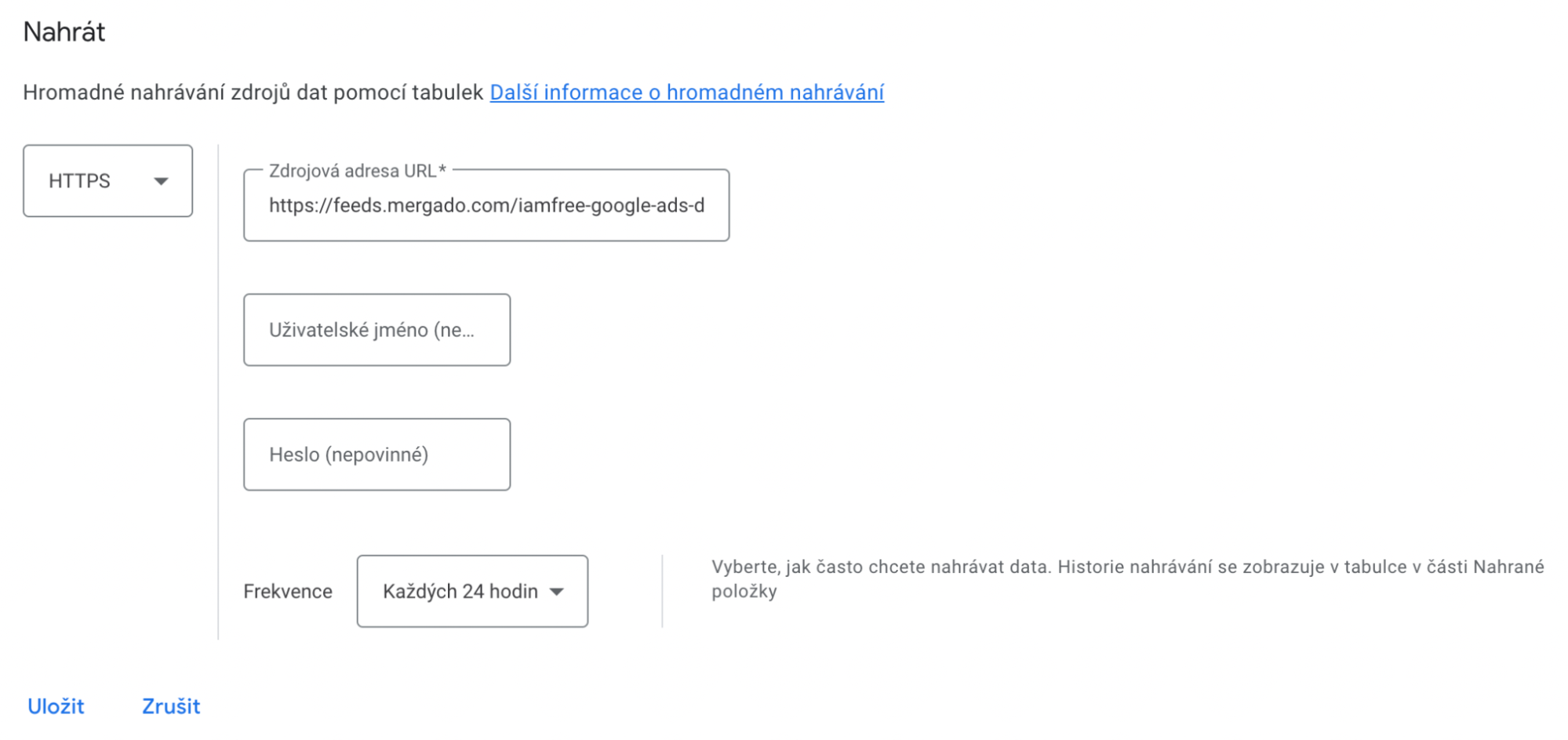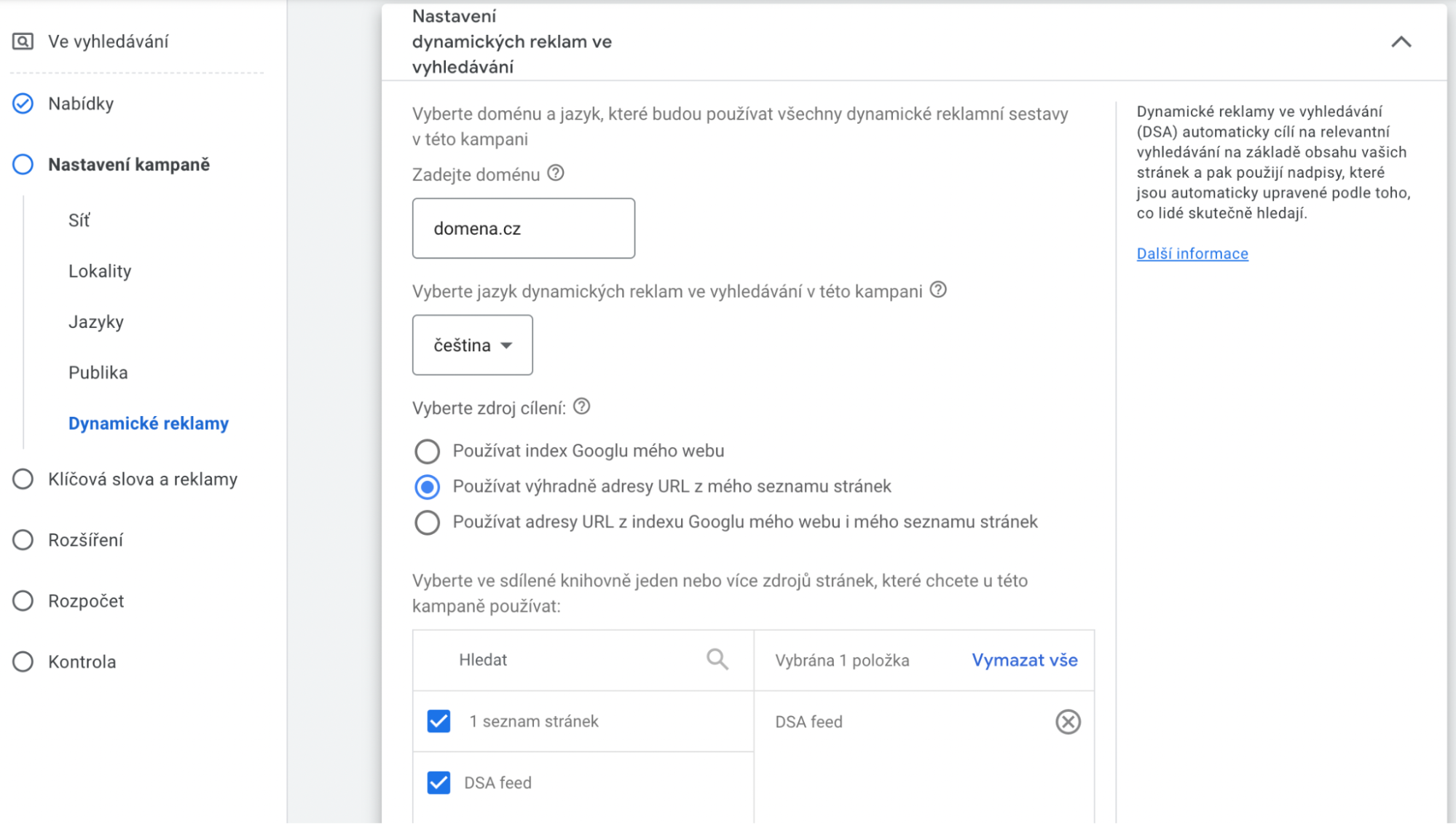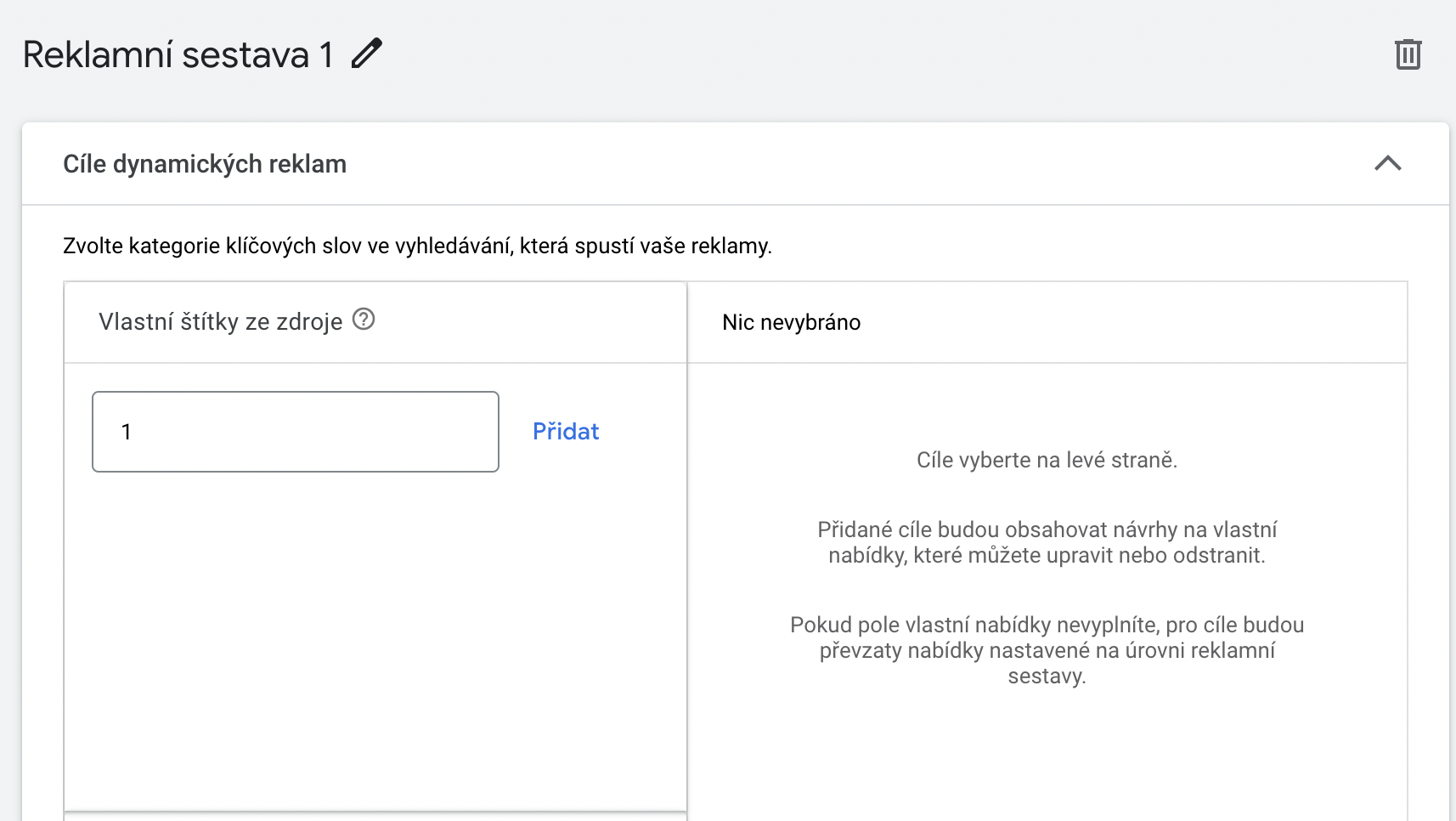Čo s kampaňami ďalej
V tomto príklade som si rozdeľoval stránky do 5 kategórií – pre každú kampaň mám 5 separátnych zostáv, pri ktorých môžem sledovať priebeh výkonu. Čím významnejšie kategórie, tým som ochotný platiť za reklamu viac.
Aj keď sa jedná o plnú automatizáciu, stále je potrebné validovať výsledky aj celý proces. Úplne zásadný je vplyv vzorca, ktorý rozraďuje jednotlivé stránky do kategórií. Ak napríklad 3. kategória začne mať lepšie výsledky ako kategória 1., potom je potrebné zistiť, či rozraďovanie prebieha na základe správnej logiky. Taktiež môžete mať problém s výkonom všeobecne. Potom je vhodné sa pozrieť na vzorec pre kategórie, ale tiež zistiť, či nepreplácate za prekliky.
Rady, tipy a triky na záver
Testujte
Odporúčam mať vytvorené A/B testy, kde budete skúšať lepší výkon medzi manuálnym biddingom a cielením na CPA (cena za konverziu). Ak viete priradiť hodnotu konverzie, potom pracujte aj s tROAS.
Nekončite len s biddingom. Pracujte aj s textovaním reklamy a rozšíreniami.
Nezabudnite si testovať svoj vzorec na rozradenie stránok do kategórií. Takmer určite sa vám nepodarí vytvoriť perfektný vzorec hneď na prvý pokus. Pritom exportov z Mergada môžete mať viacero, len si treba následne dať pozor na kanabilizáciu vyhľadávacích dotazov medzi kampaňami.
Optimalizujte
Síce sa tu bavíme o automatizácii, ale aj tá musí byť správne nastavená v celom procese. Je teda potrebné priebežne vyhodnocovať výsledky a upravovať jednotlivé kroky, kým sa všetko nestabilizuje.
Optimalizovať môžete na úrovni vzorca, Mergada aj Google účtu. Napríklad pridaním viacerých kategórií, aby došlo k vyššej segmentácii. Na úrovni Google môžete meniť cielenie, regióny, zariadenia, cenu za kliknutie atď.
Extra tipy a triky
Čas od času sú potrebné manuálne zásahy. Urobte si teda extra custom label v Mergade pre manuálne úpravy. Tým môžete cez pravidlá vyčleniť špecifické stránky a dať im určitú výhodu alebo naopak ich úplne vylúčiť.
Neuspokojte sa s centralizáciou len dvoch zdrojov. Pridajte dáta aj zo CRM, kde si doplníte celkové výkony pre jednotlivé služby. Tým môžete ovplyvniť napríklad sezónnosť danej služby. Pokiaľ ste v poslednom týždni získali viac dopytov a trh sa prebudil, môžete pre danú službu viac zakúriť a kampane škálovať.